Cómo desinstalar Office 2016 para Mac
Si simplemente te has hartado de que Office 2016 se bloquee en tu Mac o simplemente quieres eliminarlo por completo, aquí te explicamos cómo desinstalar por completo Microsoft Office 2016 para Mac. Office 2016 es un paquete enorme que ocupa más de 6 GB de espacio en disco (frente a los 2,5 GB de Office 2011 para Mac) con cientos de archivos, bibliotecas y componentes. Por lo tanto, es importante que al desinstalarlo te asegures de desinstalar todos los componentes, no solo las aplicaciones principales como Word, Excel, Outlook y PowerPoint. Desafortunadamente, Microsoft no hace esto tan fácil como debería ser así que aquí te mostramos la forma más fácil y rápida de desinstalar Office 2016 en Mac para asegurarte de que no se deja nada atrás. Ten en cuenta que si utilizas Máquina del Tiempo, no es necesario desinstalar Office 2016 si solo quieres desinstalar una actualización de Office para Mac.
Desinstalar Office 2016 Para Mac De La Manera Más Fácil
La forma más fácil de desinstalar completamente Office 2016 para Mac y asegurarse de que no quedan archivos ni carpetas es con una aplicación de desinstalación. Usar un desinstalador es más efectivo que simplemente arrastrar y soltar programas a la Papelera porque detectan todos los archivos y carpetas asociados que podrían quedar atrás.
- Descargar e instalar AppCleaner. AppCleaner es una herramienta gratuita que desinstala correctamente las aplicaciones de tu Mac. Busca todos los archivos y carpetas asociados con Microsoft Office y luego los elimina todos durante la instalación. Simplemente seleccione o busque las aplicaciones de Microsoft Office 2016, asegúrese de que todas las carpetas y archivos que desea eliminar están seleccionados y haga clic en Eliminar. Este es un ejemplo de desinstalación de Microsoft Remote Desktop:
Simplemente se le pedirá su contraseña de administrador para completar la desinstalación, que se realizará al instante cuando haga clic en Quitar. Tenga en cuenta que también hay otros desinstaladores como AppZapper que hacen el mismo trabajo que AppCleaner pero AppZapper cuesta 12,99 dólares mientras que AppCleaner es gratuito.
Cómo eliminar Office 2016 para Mac por las malas
Usar AppCleaner es la forma más rápida y fácil de asegurarse de que Office 2016 para Mac se elimine de su Mac. Sin embargo, también puedes eliminar Office para Mac 2016 manualmente si quieres pero no te lo recomendamos porque es bastante más complicado y solo hace exactamente lo mismo que AppCleaner.
A continuación te explicamos cómo eliminar Office 2016 para Mac manualmente.
Ve a tu carpeta Aplicaciones en el Finder. Mantenga pulsada la tecla CMD junto a la barra espaciadora y seleccione todos los programas de Office 2016 para Mac que están instalados es decir, Microsoft Excel, OneNote, Outlook, PowerPoint y Word. A continuación, haz Ctrl-clic o clic con el botón derecho y selecciona Mover a la papelera:
Sin embargo, esto es sólo una parte. A continuación, deberá eliminar manualmente todos los componentes y carpetas independientes que no se eliminen con este método. Microsoft ha publicado el archivo completo instrucciones completas sobre cómo hacerlo pero es un proceso desordenado y lento que no da mejores resultados que el uso de AppCleaner.
Si tienes alguna pregunta, problema o incidencia sobre cómo eliminar Office 2016 de tu Mac, háznoslo saber en los comentarios a continuación. También puede encontrar nuestra guía para la fijación de Office 2016 se bloquea en Mac útil también. Si solo quieres deshacer una actualización de Office para Mac, consulta nuestra guía sobre cómo desinstalar actualizaciones de Office para Mac.
Cómo puedo desinstalar completamente Office 2016 en Mac?
Paso 2: Eliminar las aplicaciones de Office 2016 para Mac
- Abre el Finder y haz clic en Aplicaciones.
- Selecciona todas tus aplicaciones de Office 2016 para Mac. Mantenga pulsada la tecla COMANDO + clic en cada app para seleccionar varios elementos a la vez/.
- Pulsa ctrl+clic (o haz clic con el botón derecho) en las apps seleccionadas y haz clic en Mover a la papelera.
Cómo puedo desinstalar por completo Office 2016?
Opción 1 - Desinstalar Microsoft 365 desde el panel de control.
- Haz clic en Inicio > Panel de control.
- Haga clic en Programas > Programas y características.
- Haga clic con el botón derecho en la aplicación de Microsoft 365 que desea eliminar y, a continuación, haga clic en Desinstalar.
Es necesario desinstalar Office 2016 antes de instalar Office 2021 Mac?
Microsoft sostiene que no es necesario desinstalar versiones anteriores de Office antes de instalar una versión más reciente.
¿Debo desinstalar Office 2016 antes de instalar Office 365 Mac?
Antes de instalar Office 365 Debe desinstalar cualquier versión anterior de Microsoft Office, incluidas las versiones 2007, 2010, 2013 y/o 2016. Si no desinstala las versiones anteriores de Microsoft Office e instala Office 365 su ordenador no ejecutará correctamente ningún programa de Office 365.
Deja una respuesta

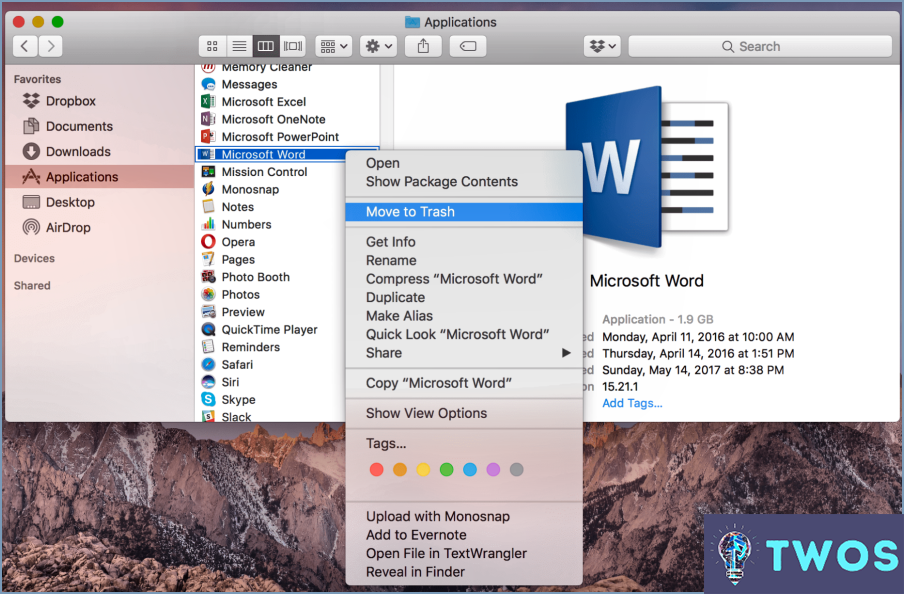


Artículos Relacionados